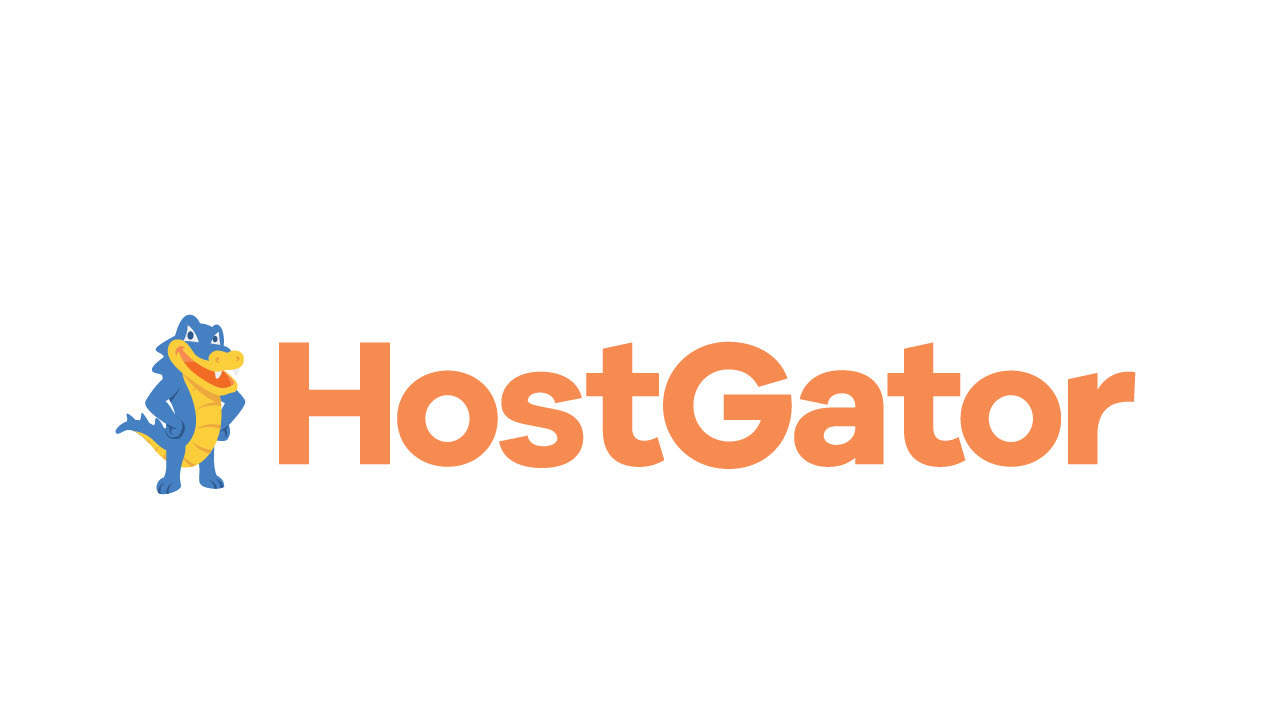كيفية عمل نسخة احتياطية من موقع الويب الخاص بك
نشرت: 2022-01-29لا شيء يدوم إلى الأبد ، خاصة إذا لم يكن لديك نسخة احتياطية مناسبة. إذا قمت بإنشاء موقع ويب باستخدام إحدى خدمات استضافة الويب التي نوصي بها ، فسوف تستمتع بموقع يتميز بوقت تشغيل وموثوقية ممتازين. ومع ذلك ، فإن ذلك لا يمنع حدوث فشل ذريع في الخادم أو اختراق موقع ويب أو حذف ملفات عن طريق الخطأ. أنت لا تريد ذلك. باستخدام نسخة احتياطية ، يمكنك استعادة موقع الويب الخاص بك إلى حالته الطبيعية ، إلى وقت كان قبل وقوع الكارثة.
يجب أن تحرص الشركات بشكل خاص على نسخ مواقعها احتياطيًا ؛ بعد كل شيء ، لا تريد أن تفقد الطلبات الثمينة أو بيانات المخزون بسبب حدوث شيء مؤسف. هذا المال خسر.
لحسن الحظ ، يعد إنشاء نسخة احتياطية مناسبة محاولة بسيطة نسبيًا. إنها فقط مسألة تحديد كيفية القيام بذلك ، وعدد المرات. بمجرد الانتهاء من العملية ، ستحتاج إلى الاحتفاظ بنسخة احتياطية في مكان آمن ، مثل محرك أقراص ثابت خارجي أو وحدة تخزين سحابية ، وتحديثها بشكل منتظم.
هل أنت مستعد لمعرفة كيفية عمل نسخة احتياطية من موقع الويب الخاص بك؟ واصل القراءة.
مضيفو الويب الأعلى تقييمًا في اختبارنا
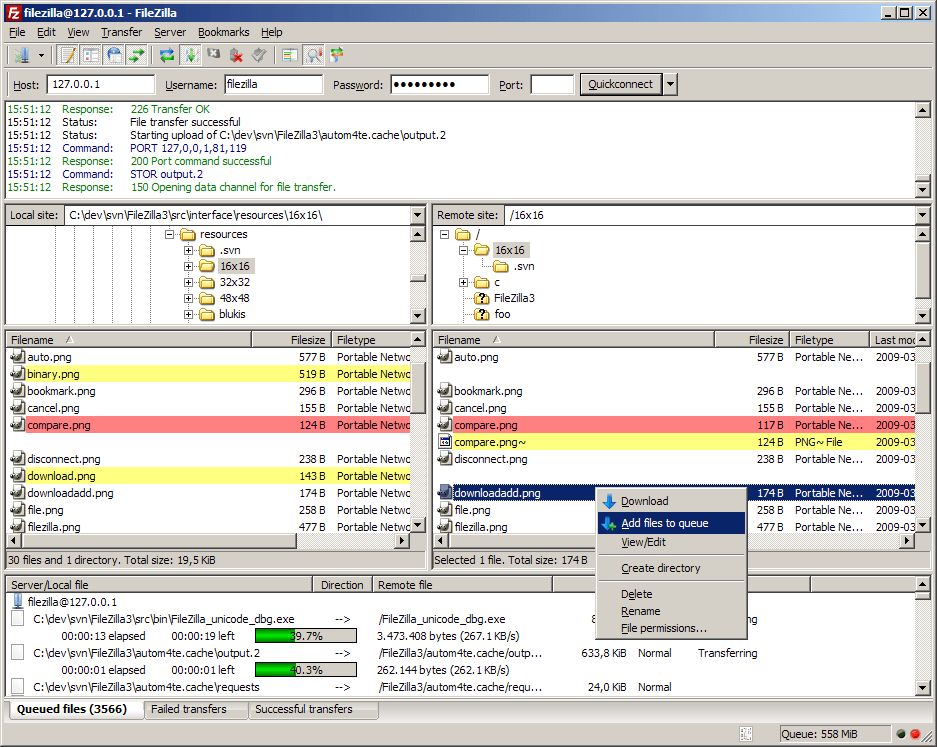
قم بعمل نسخة احتياطية من موقع الويب الخاص بك باستخدام Filezilla
الطريقة القياسية لعمل نسخة احتياطية من موقع الويب الخاص بك هي أيضًا الطريقة التي تتطلب معظم المعرفة. يتطلب النسخ الاحتياطي لموقع الويب الخاص بك يدويًا استخدام برنامج FTP لنقل الملفات إلى جهاز الكمبيوتر المحلي الخاص بك. نوصي باستخدام Filezilla ، أحد أفضل البرامج المجانية المختارة لدينا. هيريس كيفية القيام بذلك.
املأ حقول المضيف واسم المستخدم وكلمة المرور. المضيف هو اسم مجال موقعك أو عنوان IP الخاص بك ، في حين أن اسم المستخدم وكلمة المرور هما بيانات الاعتماد المستخدمة للوصول إلى لوحة التحكم الخاصة بموقعك.
انقر فوق "التوصيل السريع". بمجرد القيام بذلك ، سترى مجموعة من المجلدات التي تمثل موقع الويب الخاص بك في المنطقة اليمنى السفلية من Filezilla.
انتقل إلى مجلد "publichtml". انقر بزر الماوس الأيمن فوقه لفتح قائمة سياقية.
حدد "تنزيل" لنسخ مجلد publichtml إلى جهاز الكمبيوتر الخاص بك.
بدلاً من ذلك ، إذا كنت تستخدم موقعًا يعمل بنظام WordPress ، فقم بتنزيل دليل wp-content وملف wp-config.php.
اكتمل نسختك الاحتياطية! الآن ، احفظ هذا الملف على محرك أقراص الإبهام أو قم بتشفير البيانات أو تحميله على السحابة.

مشكلة هذه الطريقة اليدوية هي أنها ... يدوية. ستحتاج إلى تتبع هذه الخطوات متى أردت عمل نسخة احتياطية. بالإضافة إلى أنها ليست أبسط عملية ، والتي قد تكون مشكلة اعتمادًا على معرفتك التقنية. لحسن الحظ ، هناك طرق أبسط لعمل نسخة احتياطية من موقعك.
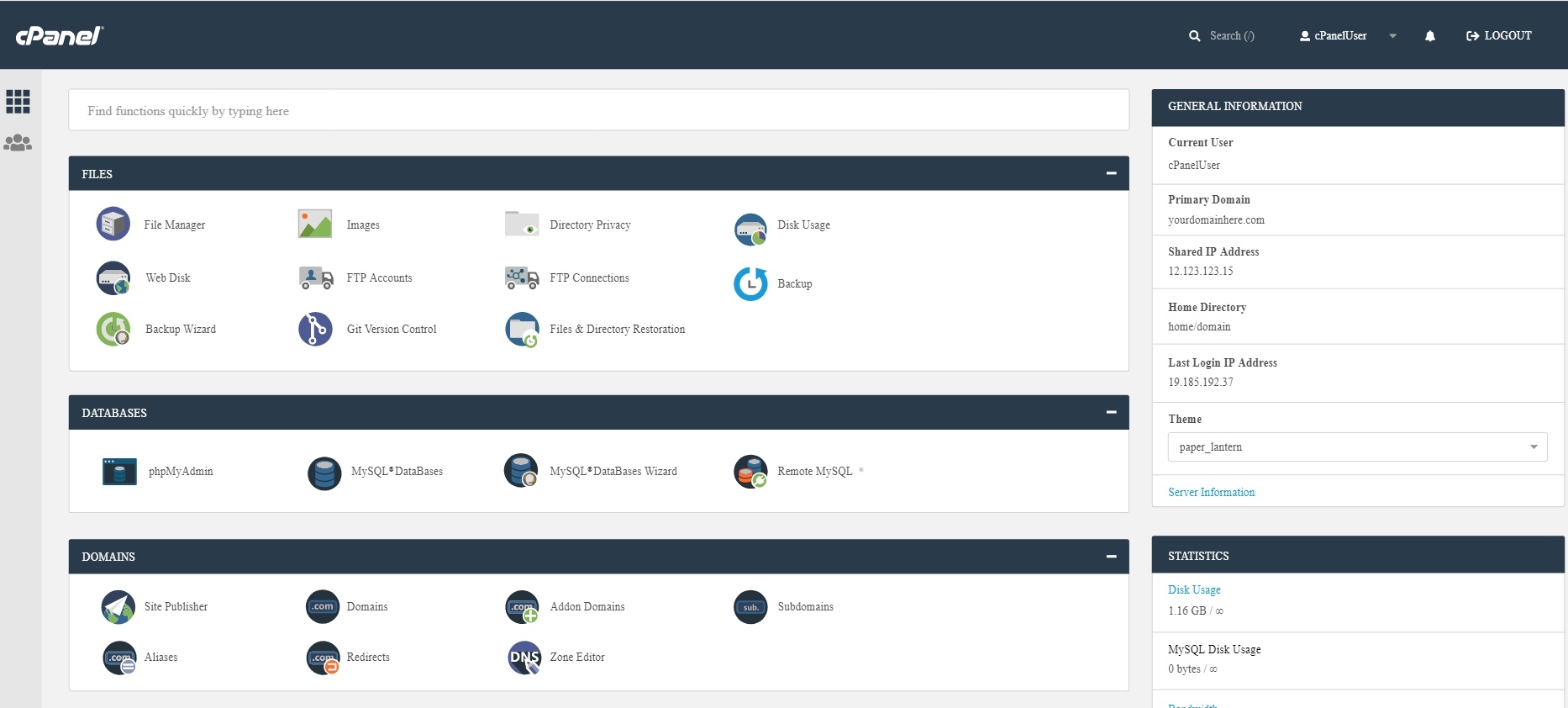
قم بعمل نسخة احتياطية من موقع الويب الخاص بك باستخدام cPanel
تستخدم العديد من خدمات استضافة الويب cPanel ، واجهة لوحة تحكم سهلة الاستخدام مع العديد من خيارات الضغط على الزر. كما توقعت ، يتيح لك أيضًا الاحتفاظ بنسخة احتياطية من موقع الويب الخاص بك. نسخ cPanel الاحتياطية هي نسخ احتياطية يدوية تقنيًا ، لكنها أسهل في الأداء من استخدام الطريقة المذكورة أعلاه.
قم بتسجيل الدخول إلى لوحة تحكم cPanel الخاصة بموقعك.
أدخل قسم "الملفات" وانقر على "النسخ الاحتياطي".
انقر فوق "تنزيل نسخة احتياطية كاملة لموقع الويب". هناك أيضًا خيارات لإجراء نسخ احتياطية جزئية تتضمن الدليل الرئيسي فقط أو قواعد بيانات SQL. هذا مفيد بشكل خاص ، لأنه يقصر أوقات التنزيل المرتبطة بالنسخ الاحتياطية الكبيرة لموقع الويب أو قاعدة البيانات.
حدد "الدليل الرئيسي" كوجهة للنسخ الاحتياطي ، ثم أدخل عنوان بريد إلكتروني حتى تتمكن من تلقي إشعار عند إجراء النسخ الاحتياطي.
انقر فوق "إنشاء نسخة احتياطية" لبدء عملية النسخ الاحتياطي.
انقر فوق "العودة". سترى ارتباطًا يعرض "النسخ الاحتياطية المتوفرة للتنزيل". من هنا ، يمكنك تنزيل ملف أرشيف النسخ الاحتياطي.
تتطلب مواقع الويب المدعومة من WordPress خطوة إضافية. في قسم "قواعد البيانات" ، انقر فوق "phpMyAdmin" ثم حدد قاعدة بيانات موقعك. انقر فوق "تصدير". أخيرًا ، في الصفحة التالية ، انقر فوق "انتقال" لتنزيل ملف SQL.
تذكر ، هذه ليست طريقة نسخ احتياطي تلقائي. يجب عليك تنفيذ نسخة احتياطية يدويًا بشكل منتظم.
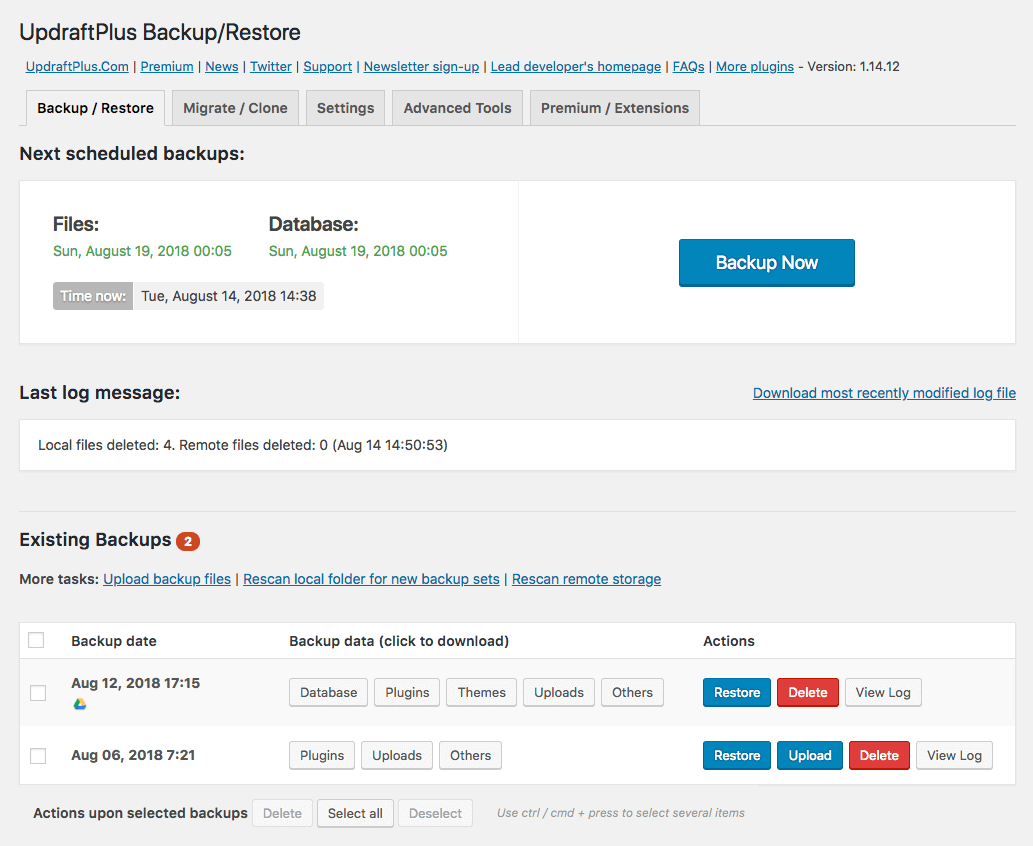
قم بعمل نسخة احتياطية من موقع WordPress الخاص بك باستخدام مكون إضافي
هل لديك موقع ويب يعمل بنظام WordPress؟ يمكنك استخدام عدد من مكونات WordPress الإضافية لعمل نسخة احتياطية من موقع الويب الخاص بك. UpdraftPlus خيار شائع.
قم بتثبيت UpdraftPlus وتنشيطه.
انتقل إلى "الإعدادات" وانقر فوق علامة التبويب UpdraftPlus.
انقر على "النسخ الاحتياطي الآن" لإنشاء ملف أرشيف قابل للتنزيل.
يحتوي UpdraftPlus على ميزات أخرى تعزز تجربة النسخ الاحتياطي. يمكنك استخدام المكون الإضافي لنسخ موقعك احتياطيًا وفقًا لجدول زمني محدد ، مما يزيل متاعب النسخ الاحتياطي اليدوي. يمكنك أيضًا ربط UpdraftPlus بحساب التخزين السحابي ، بحيث يتم إرسال ملفات النسخ الاحتياطي تلقائيًا هناك. يجعل UpdraftPlus عملية النسخ الاحتياطي بأكملها بسيطة بشكل رائع. تشمل المكونات الإضافية الأخرى الموصى بها للنسخ الاحتياطي في WordPress Backup & Staging و BackWPup و Total Upkeep و XCloner.
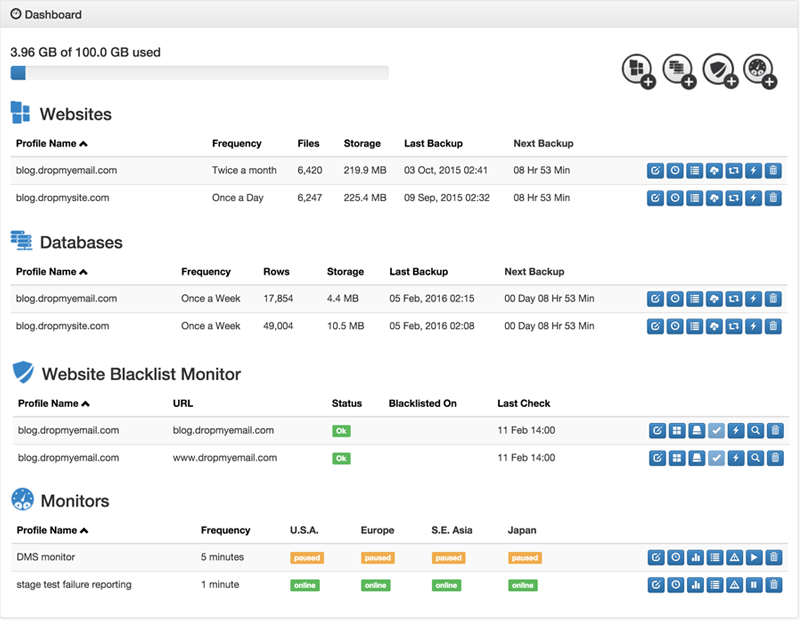
قم بعمل نسخة احتياطية من موقع الويب الخاص بك باستخدام خدمة طرف ثالث
الخطوة التالية ، أسهل خطوة ، هي التسجيل في خدمة النسخ الاحتياطي المُدارة. هذه خدمات تابعة لجهات خارجية ، مثل BackupMachine و Codeguard و Dropmysite ، التي تتولى عملية النسخ الاحتياطي نيابةً عنك. قد تختلف الخطوات قليلاً من خدمة إلى أخرى.
قم بإنشاء ملف تعريف مع خدمة النسخ الاحتياطي التابعة لجهة خارجية.
انقر فوق "إضافة موقع ويب".
قم بتزويد البرنامج ببيانات اعتماد المجال واسم المستخدم وكلمة المرور.
حدد الدليل الجذر.
انقر فوق رمز النسخ الاحتياطي.
هذا هو! تقوم التطبيقات تلقائيًا بعمل نسخة احتياطية من موقعك وفقًا لجدول زمني محدد. اعتمادًا على الخدمة ، يمكنك تغيير وقت النسخ الاحتياطي إلى وقت تفضله.
تم ترشيحها بواسطة المحررين لدينا
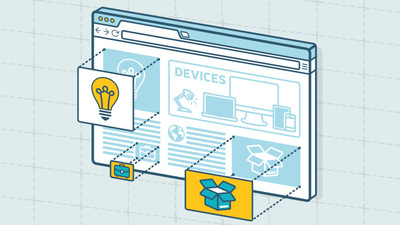


هناك ثمن حرفي يجب دفعه مقابل نهج عدم التدخل هذا. لدى CodeGuard خطة شخصية بقيمة 5 دولارات شهريًا تتيح لك إنشاء نسخة احتياطية يومية من موقع ويب واحد. أرخص خيار لـ Dropmysite هو 29.99 دولارًا سنويًا ، لكنه يتيح لك عددًا غير محدود من مواقع الويب وقواعد البيانات على أساس يومي. يحتوي BackupMachine على مستوى مجاني مع نسخ احتياطية شهرية (يحتوي أيضًا على خيارات متميزة توفر نسخًا احتياطية بتردد متزايد). ابحث عن خدمات الجهات الخارجية هذه لمعرفة النطاق الكامل لعروضها.
لاحظ أن بعض مضيفي الويب يقدمون هذه الخدمات كإضافات لخطط الاستضافة الخاصة بك. على سبيل المثال ، يمكنك شراء CodeGuard عبر HostGator ، أحد اختيارات المحررين لدينا لخدمات استضافة الويب.
استرجعها وتنفس بسهولة أكبر
هذه مجرد طرق قليلة لعمل نسخة احتياطية من موقع الويب الخاص بك. حتى خيارات النسخ الاحتياطي الأكثر تعقيدًا تصبح أسهل بمجرد القيام بها عدة مرات. نوصي بإجراء نسخ احتياطي لموقع الويب الخاص بك على أساس أسبوعي ، ولكن إذا كنت تقوم بتحديث موقعك بشكل متكرر ، أو تشارك في التجارة الإلكترونية ، فيجب عليك التفكير في النسخ الاحتياطية اليومية. كن دائما على استعداد.
في معظم الحالات ، تكون استعادة موقعك أمرًا بسيطًا مثل عكس عملية النسخ الاحتياطي. ما عليك سوى تسجيل الدخول إلى لوحة تحكم موقع الويب الخاص بك ، وتحميل الملفات المؤرشفة مرة أخرى إلى الدليل الرئيسي للموقع. فيما يتعلق بخيارات المكون الإضافي cPanel و WordPress ، ستجد عادةً خيارات الاستعادة بجوار خيارات النسخ الاحتياطي. نأمل أن تكون استعادة موقعك أمرًا نادر الحدوث.
إذا كنت تبدأ في لعبة استضافة الويب ، فتأكد من مراجعة كتاباتنا التمهيدية ، وكيفية إنشاء موقع ويب وكيفية تسجيل اسم مجال لموقع الويب الخاص بك. تعتبر أفضل الدورات لتعلم كيفية إنشاء مواقع الويب بداية ممتازة أيضًا.